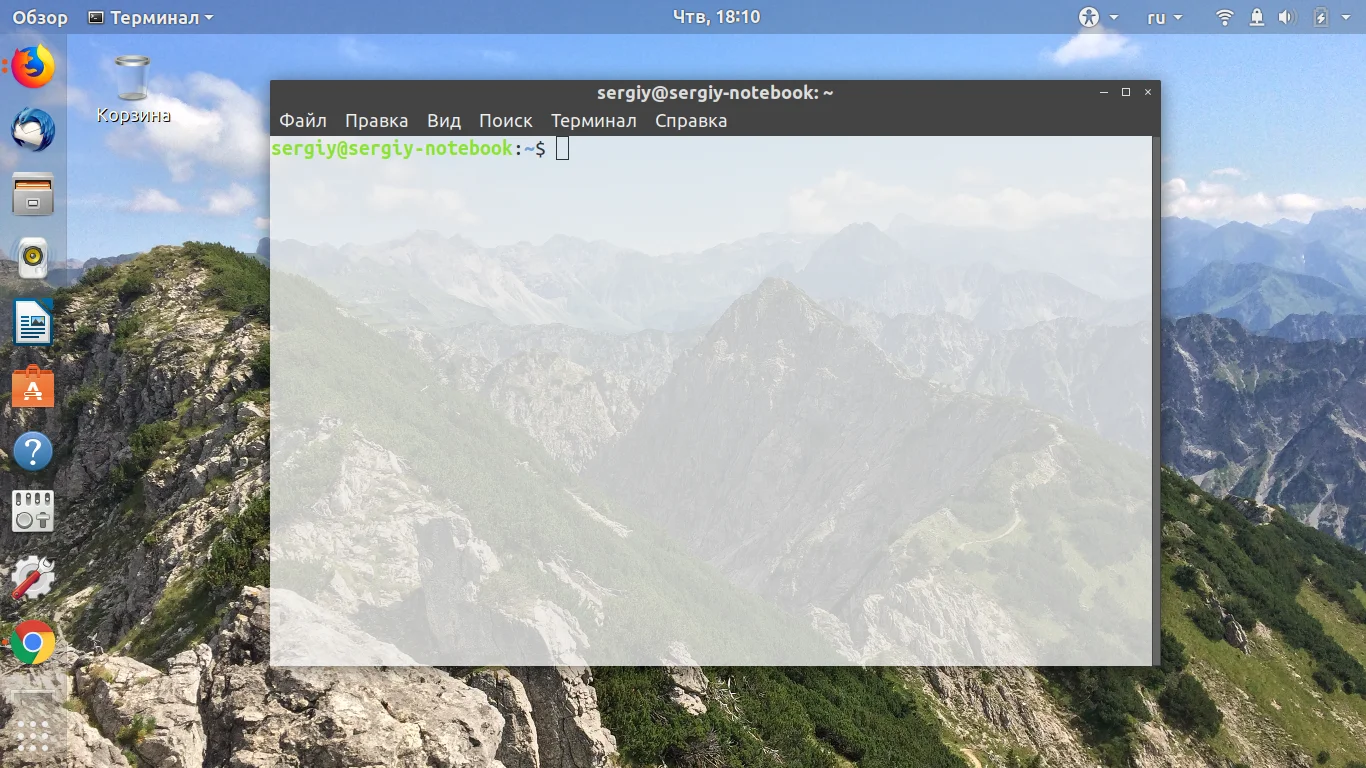Терминал Ubuntu: 5 способов открыть суперсилу вашего ПК
Представьте, что у вашего компьютера есть секретный портал, где любая задача выполняется мгновенно. Это не магия, а терминал Ubuntu — ваш ключ к настоящей власти над системой.
Графический интерфейс — это лишь верхушка айсберга. Всё самое интересное скрыто под оболочкой. Терминал позволяет делать то, что невозможно через привычные окошки и кнопки.
Вы сможете устанавливать программы одной командой, тонко настраивать каждый параметр системы и автоматизировать рутину. Это мощь, которую стоит освоить каждому пользователю Linux.
Мы собрали для вас 5 самых эффективных способов запустить терминал. От волшебной комбинации клавиш, которая работает всегда и везде, до скрытых системных консолей для экстренных случаев.
Узнайте, как вызвать терминал прямо из файлового менеджера, не вводя ни одной команды. Или как использовать окно быстрого запуска для мгновенного доступа.
Даже если графический интерфейс зависнет, у вас останется запасной выход. Эти знания могут спасти вашу систему и данные в критической ситуации.
Готовы перейти на следующий уровень владения Ubuntu? Откройте для себя мир безграничных возможностей, который начинается с одного щелчка или команды.
Продолжайте читать, и вы узнаете все секреты запуска терминала. Станьте настоящим мастером своей операционной системы уже сегодня!
Терминал - это один из самых важных инструментов Linux. Когда графический интерфейс не был ещё так популярен, все действия выполнялись через командную строку или, другими словами, терминал. В наше время терминал потерял своё значение в Windows, но всё ещё остаётся очень мощным инструментом в Linux. В командной строке можно сделать всё, что только возможно, и более тонко настроить систему.
В сегодняшней статье мы поговорим о том, как открыть терминал в Ubuntu Linux с помощью различных способов, начиная горячими клавишами и заканчивая графическим интерфейсом. Хотя статья ориентирована на Ubuntu, большинство способов будут работать и в других дистрибутивах.
Содержание статьи
Как открыть терминал в Ubuntu
1. Горячие клавиши Ctrl+Alt+T
Это особенность дистрибутива Ubuntu, вы можете открыть терминал Linux в любом графическом окружении, просто нажав сочетание клавиш Ctrl+Alt+T одновременно:
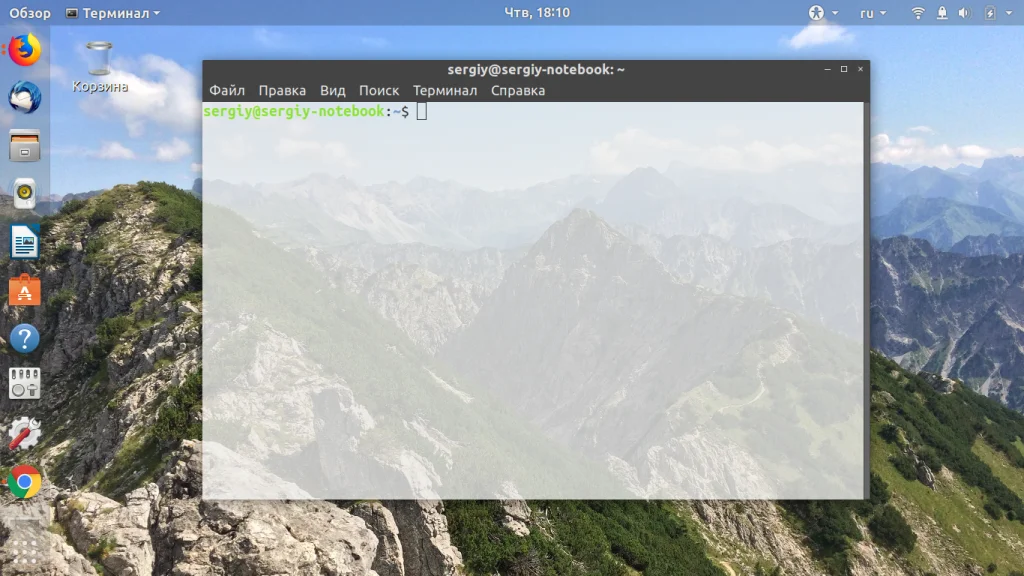
Если вам не нравиться это сочетание клавиш, то его можно очень просто настроить. Для этого откройте утилиту Настройки -> Устройства -> Клавиатура и найдите там пункт Открыть терминал:
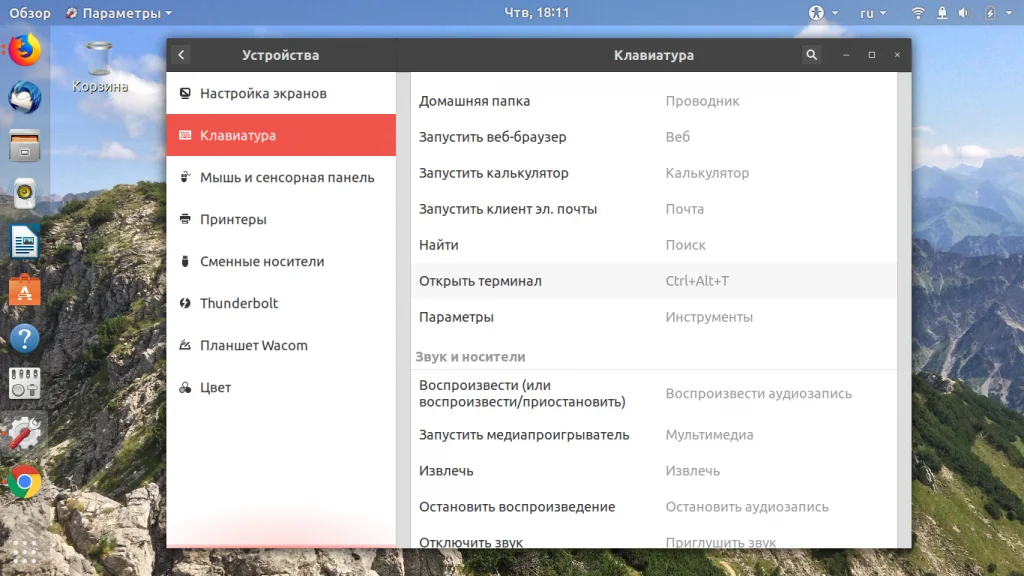
Далее вы можете задать комбинацию из трёх клавиш.
2. Всплывающее окно "выполнить"
Почти во всех окружениях при нажатии сочетания клавиш Alt+F2 открывается строка ввода, из которой уже можно выполнять команды и запускать программы:
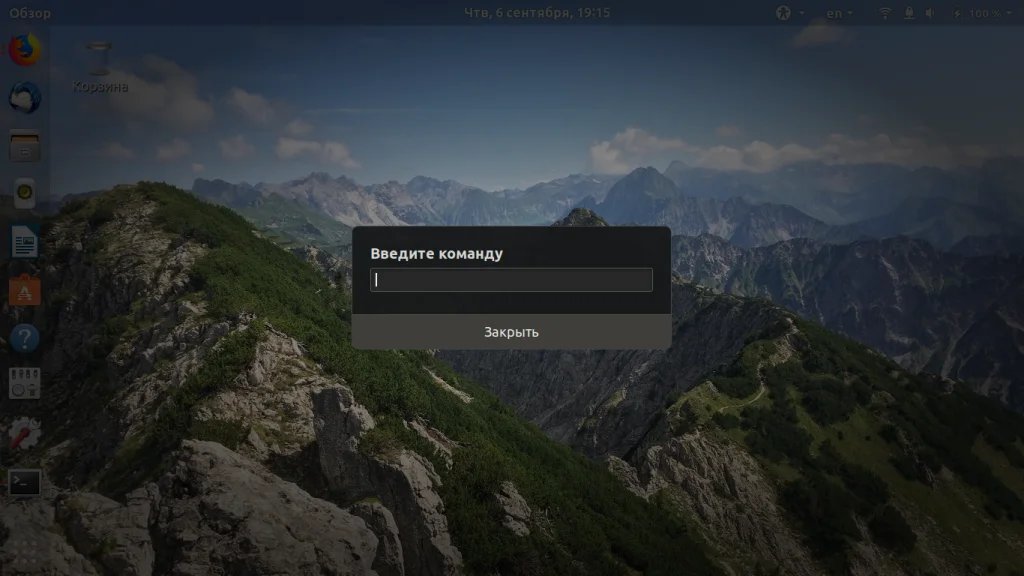
Но вывод команды здесь вы не сможете увидеть, поэтому надо запустить полноценный терминал. В Gnome это gnome-terminal:
gnome-terminal
А в KDE эмулятор терминала называется - konsole:
konsole
В других окружениях рабочего стола команда может отличаться. Если вы не знаете, какая команда используется в вашей системе, смотрите следующий способ.
3. Главное меню системы
В главном меню дистрибутива собраны все установленные программы. Сначала нажмите клавишу Windows (Super), чтобы открыть главное меню. В том числе там есть и терминал. В окружении Gnome вы можете набрать начало имени программы, например "терм" или "term", и система отобразит доступные для запуска программы.
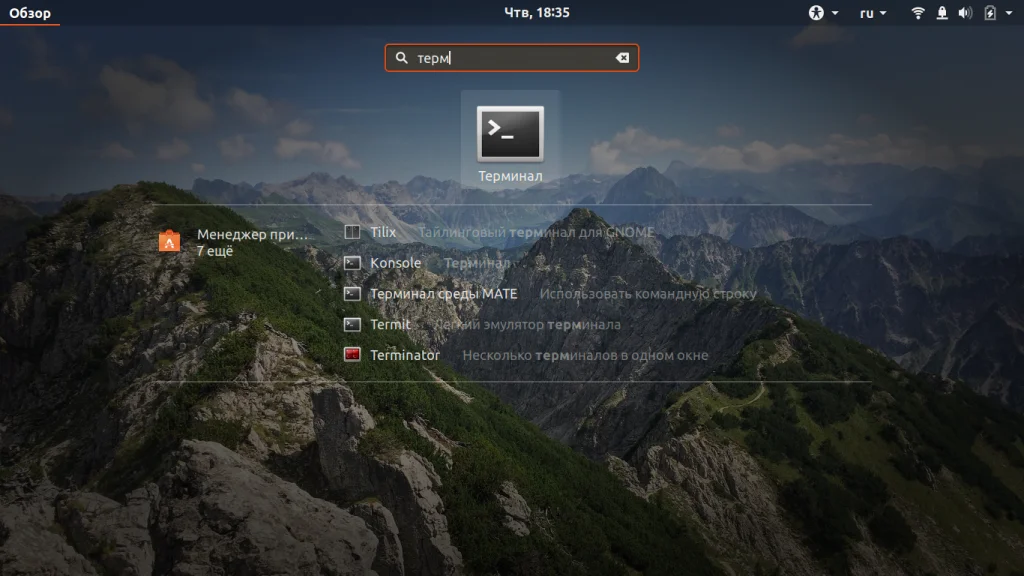
Просто выберите в списке нужную программу, чтобы запустить терминал Linux. Если же поиска в вашем меню нет, то терминал следует искать в категории Системные или Утилиты:
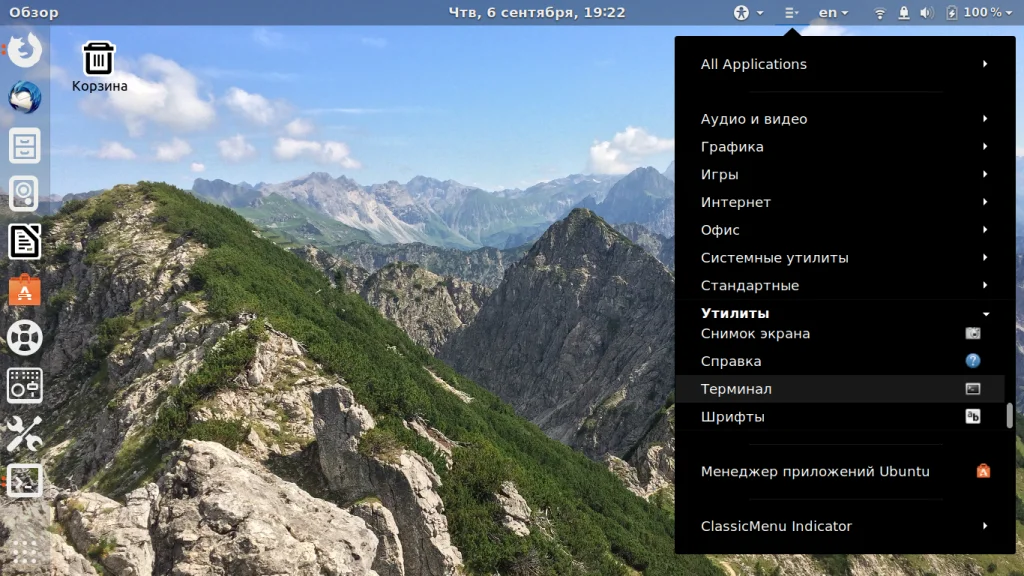
4. Системные терминалы
По умолчанию в любом дистрибутиве Linux открыто 12 системных терминалов. Вы можете использовать один из них. Вернее, вам доступно только 11, потому что в одном уже открыто ваше графическое окружение, в котором вы работаете. Обычно, это первый или седьмой терминал. Это не совсем запуск терминала Ubuntu, так как эти терминалы уже запущены.
Для переключения между этими терминалами используется комбинация клавиш Ctrl+Alt+F и номер терминала. Например, Ctrl+Alt+F2 или Ctrl+Alt+F3. После нажатия этого сочетания графическое окружение исчезнет, а вместо него появится черный экран с предложением ввода логина и пароля:
Если вы введёте правильные данные для аутентификации, откроется терминал Linux.
Эти терминалы можно использовать для настройки системы или для восстановления её работоспособности, если графическое окружение зависло. Чтобы вернуться обратно в графическое окружение, откройте первый терминал - Ctrl+Alt+F1.
5. Открыть терминал в папке
Если у вас запущен файловый менеджер Nautilus, и вы хотите открыть терминал Linux в текущей папке, то сделать это очень просто. Откройте контекстное меню и выберите открыть в терминале:
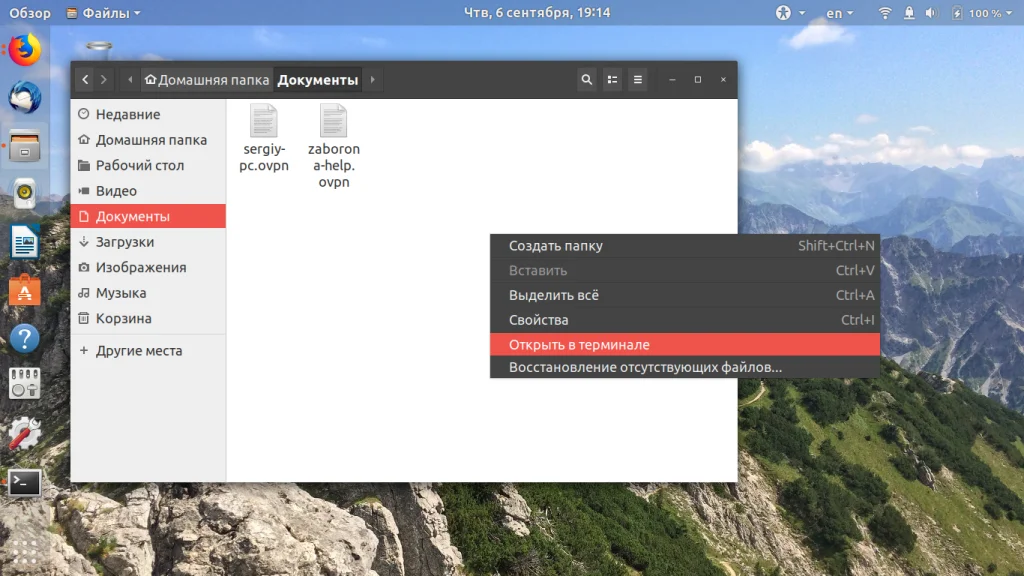
Выводы
В этой небольшой статье мы рассмотрели, как запустить терминал в Ubuntu. Терминал - это очень мощный инструмент, который позволяет настроить систему так, как вы захотите. Только надо во всём разобраться. А начать можно со статьи "44 команды терминала которые вы должны знать".